とりとめのないページなので、合致関係などに詳しい方はとばした方がいいかも。
合致のタイプと整列
Essentialsの本では、反転のことを「非整列」っていってます。しかたがありませんので、このサイトでも、「整列」「非整列」の呼び方をします。マークをみると「反転じゃん!」って感じです。

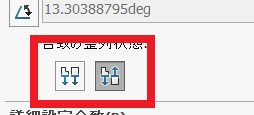
一致、平行合致、同心円、距離、角度、ロック、ねじ合致は下記のページで解説していますので、参考にしてください。
距離合致、角度合致は少し変わった使い方がありますので、このページでも扱います。
垂直合致は、アセンブリINDEXのページにはありませんので、このページで掲載します。
1.距離、角度合致の便利な使い方
距離合致
- 円錐形状のモデルと矩形上のモデルのハイライトされた、面を現在の位置で合致したい場合は、一度この状態の面で一致拘束を選択しちゃいます。
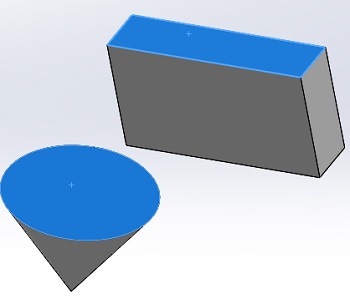
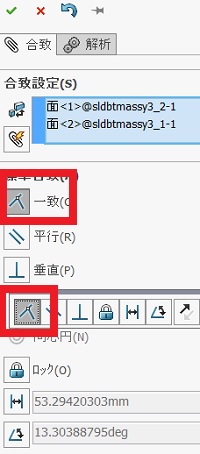
- その後で「距離合致」選択します、整列はとりあえず、「整列」を選んでおいてください。この状態で距離合致の数字をみると、そこに入力された数値が有効になります。「OK」しちゃえばご希望の位置に面が一致します。これって裏ワザになっちゃうかな~~~
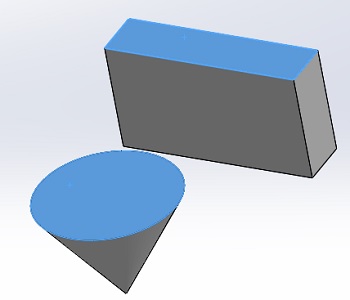
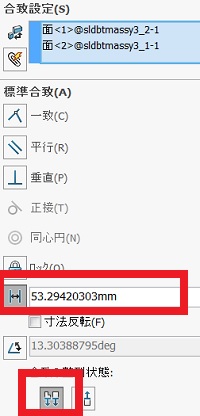
- 上記の設定で「整列」「非整列」を入れ替えてみます。整列になっていましたので、非整列に変更してみます。円錐のモデルが反転しています。
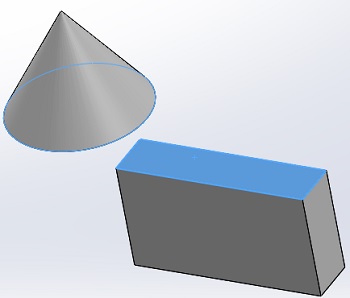
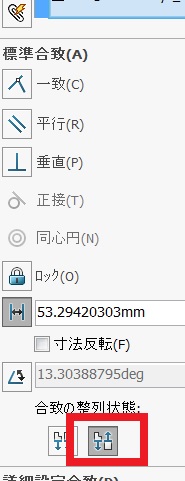
角度合致
角度合致の場合も距離合致と同じ方法が使えます。
- 現在の角度でモデルを完成させたい場合は、ハイライトされた面を選択して、合致を選択します。
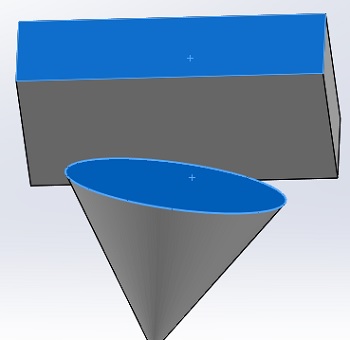
- 合致設定は、かまわず一致設定を選択しちゃいます。ハイライトされた面が一致されちゃいます。プロパティマネージャーで角度の欄がグレーアウトしてます、この角度が設定したい数値です。
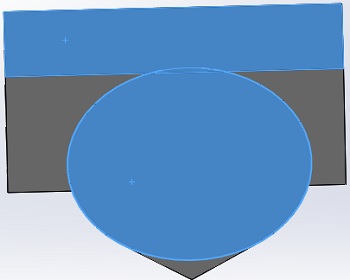
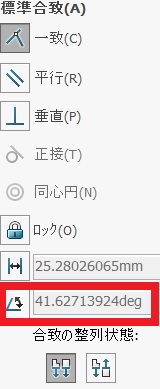
- 上記の状態で「角度合致」を選択すると、自動的にグレーアウトしていた数値の角度に面が合致されます。しかも、角度の数値を変更できるようになります。
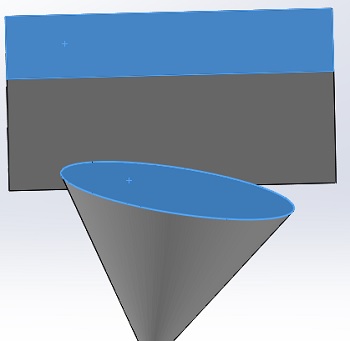
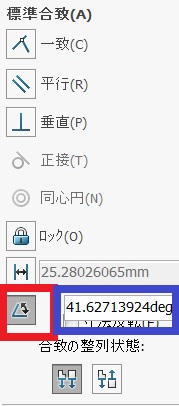
2.垂直合致
垂直合致は合せたい部分を直角にするだけのことです。
- 下記の画像では、面と面を垂直合致させたい場合です。
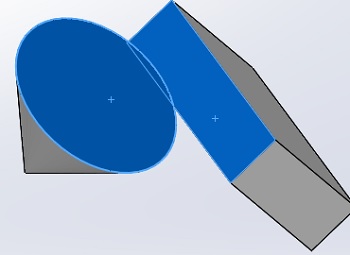
- 「合致」選んで、合致をさせたい部分を選択します。その後、「垂直」をクリックするだけ。
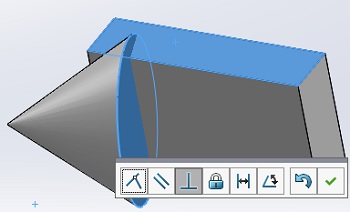
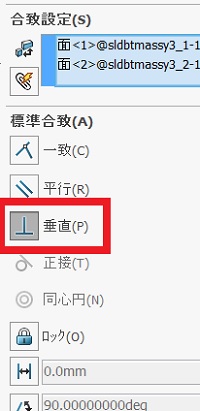
共通のボタンとは!?
Essentialsの本には「共通のボタン」って項目がありますので、サラット書いてみました。本はわけがわかりませんので書き直してあります。
 取り消し Undo
取り消し Undo 合致整列を反転(整列、非整列のこと)
合致整列を反転(整列、非整列のこと) OKまたは合致の追加/終了
OKまたは合致の追加/終了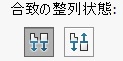 これも整列、非整列(反転)
これも整列、非整列(反転)
Essentialsの本では、![]() が反転になっちゃてます。本では整列、非整列って前のページに書いてあるのに…
が反転になっちゃてます。本では整列、非整列って前のページに書いてあるのに…
1.取り消し Undo
Undoだから、戻るですよね。
- 一度合致の設定をしたけど、「やっぱりや~めた」っていうときに使えますよ。画像では面と面を一致設定しました。
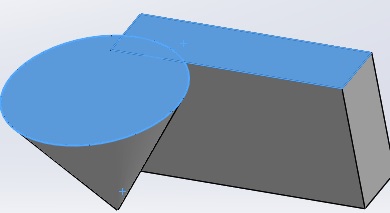
- この合致をやめたい場合は「OK」する前にUndoすれば、やり直しができます。「OK」しちゃうとUndoできなくなっちゃうから注意してね。
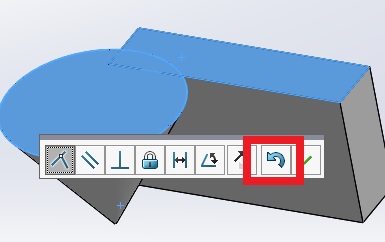
2.合致整列を反転
「合致整列を反転」は合致する部品が反転するだけ。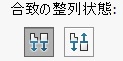 「合致の整列状態」も同じ意味です。
「合致の整列状態」も同じ意味です。
 のボタンを押すまでのモデルはこんな感じ。
のボタンを押すまでのモデルはこんな感じ。
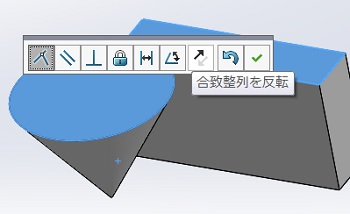
- 「合致整列を反転」すると、モデルが反対になるだけ。
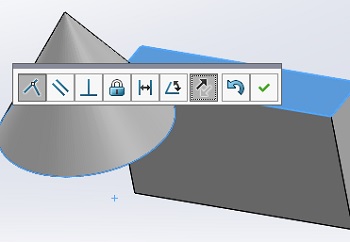
3.OK
「OK」は合致の追加と終了の合図。合致を追加する場合はプロパティマネージャーをピン止めしておかないと、合致コマンドが終了しちゃうから、注意してね。
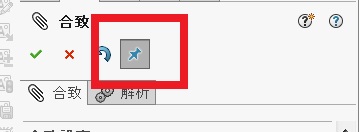
以上が「共通のボタン」の項目です。
このページは、なんか目的のないサイトになってしまいました。でもね、Essentialsの本ではもっと混乱する書き方をしてます。だから、SolidWorksを導入しても使い方がわからず「おはこ」になっちゃうんですよね。
ココのカテゴリは、こんな感じのサイトばかりになりますが、なるべく本にそって書く必要がありますので、なにとぞご了承ください。
今回は以上で終了です。
お疲れ様でした!
コメント